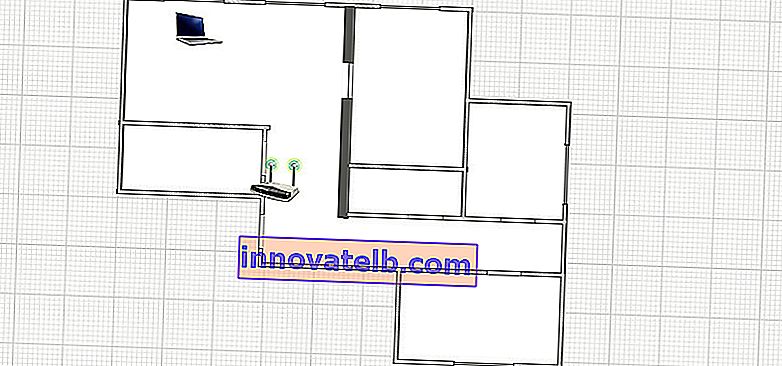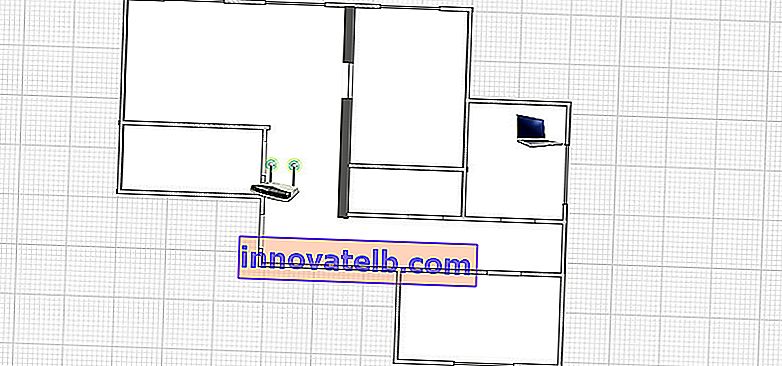Wi-Fi-snelheid in de 2,4 GHz- en 5 GHz-banden. Echte snelheid, metingen, verschil
Het kiezen van een router is niet eenvoudig. Zeker als er een groot aantal dual-band modellen op de markt is. Ik zal dual-band routers introduceren die een wifi-netwerk distribueren in de 2,4 GHz- en 5 GHz-banden (zie het artikel Wat is een dual-band wifi-router). Er zijn veel artikelen op internet die de voor- en nadelen van de 5 GHz-band en de 802.11ac-standaard beschrijven. De belangrijkste voordelen zijn hoge snelheid (ondersteuning voor de nieuwe 802.11ac-standaard, die alleen werkt in de 5 GHz-band) en een kleine hoeveelheid storing in dit bereik. Het grootste nadeel is het kortere bereik van het draadloze netwerk in vergelijking met het 2,4 GHz-bereik (dit is duidelijk merkbaar, ook in mijn voorbeelden in het artikel). Nou ja, niet alle apparaten ondersteunen de 5 GHz-band. Ik schreef hierover in het artikel: waarom een laptop, smartphone of tablet geen 5 GHz wifi-netwerk ziet.
Al deze theoretische informatie (maximale snelheid in een bepaald bereik, interferentie, signaalsterkte, etc.) is in de praktijk waarschijnlijk niet nuttig en helpt bij het bepalen van de keuze van een router. Op basis van deze informatie kunnen we nauwelijks begrijpen wat de werkelijke snelheid zal zijn in de 2,4 GHz- en 5 GHz-banden. Hoe anders het zal zijn, en het heeft zin om een router met 5 GHz-ondersteuning te kopen en over te schakelen naar de 802.11ac-standaard.

Ik besloot om een gewone dual-band router te nemen. Niet de duurste en niet de goedkoopste. Configureer het in het meest gewone driekamerappartement (waar internet wordt gecontroleerd met snelheden tot 100 Mbit / s), en meet de snelheid op een gewone laptop in verschillende bereiken en op verschillende afstanden van de router (met verschillende signaalniveaus).
Apparatuur waarop ik snelheidsmetingen heb gedaan en andere informatie:
- TP-Link Archer C2-router (AC750). Ik heb de instellingen praktisch niet gewijzigd, alleen de netwerknaam en het wachtwoord. Werkingsmodus (b / g / n / ac) - gemengd in beide bereiken. De selectie van het Wi-Fi-netwerkkanaal is automatisch.
- Internetprovider Kyivstar. Verbindingstype - "Dynamisch IP". Tariefsnelheid - tot 100 Mbit / s.
- De snelheid is gemeten op een laptop met een Intel Dual Band Wireless-AC 3160 (3160HMW) Wi-Fi-module. Die onafhankelijk zijn geïnstalleerd en laten zien hoe je het in dit artikel moet doen. De driver lijkt de nieuwste te zijn, gedownload van de Intel-website. Windows 10 is geïnstalleerd.
- Gemeten op de site speedtest.net via de Microsoft Edge-browser. Lees meer in het artikel over het controleren van de internetsnelheid op een computer, smartphone, tablet.
- Ik heb het aantal wifi-netwerken in het appartement gecontroleerd met behulp van het inSSIDer-programma. Er zijn ongeveer 15 netwerken in de 2,4 GHz-band (het aantal verandert voortdurend). En in het 5 GHz-bereik - 2 netwerken (inclusief de mijne).
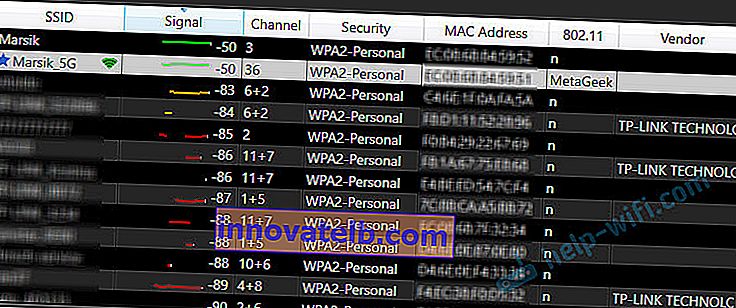 Lees meer in het artikel: Hoe vind je een gratis wifi-kanaal.
Lees meer in het artikel: Hoe vind je een gratis wifi-kanaal. - Op het moment dat ik de snelheid heb gemeten, stond er praktisch geen belasting op de router. De apparaten waren aangesloten, maar niemand gebruikte ze. Ik heb de snelheid meerdere keren gemeten in elk bereik en via kabel. Natuurlijk zijn de testresultaten elke keer anders (belasting van het netwerk van de provider, de geselecteerde server voor snelheidstests, enz.). Maar ze verschilden niet veel.
Als je geïnteresseerd bent in andere nuances van mijn experiment, of ik heb iets gemist, schrijf dan in de comments.
Vergelijking van snelheden in het bereik van 2,4 GHz en 5 GHz
Voordat ik de snelheid via wifi controleerde, besloot ik metingen te doen door verbinding te maken via een netwerkkabel. Hier zijn de resultaten:
- Snelheid direct, bij het aansluiten van een netwerkkabel van de provider direct op de laptop (zonder router):
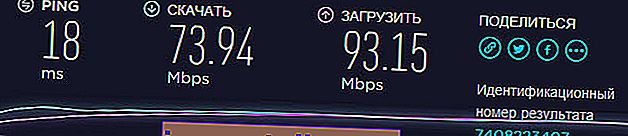 Ik verwachtte ongeveer 100 Mbps te zien (dit is het tarief voor het tarief). Misschien is het probleem de netwerkkaart van de laptop (de laptop is niet erg nieuw). Om de een of andere reden dacht ik meteen dat de provider niet de aangegeven snelheid geeft. Maar zoals later bleek, was de snelheid via wifi in het 5 GHz-bereik lager dan 100 Mbit / s.
Ik verwachtte ongeveer 100 Mbps te zien (dit is het tarief voor het tarief). Misschien is het probleem de netwerkkaart van de laptop (de laptop is niet erg nieuw). Om de een of andere reden dacht ik meteen dat de provider niet de aangegeven snelheid geeft. Maar zoals later bleek, was de snelheid via wifi in het 5 GHz-bereik lager dan 100 Mbit / s. - Via de kabel, maar vanaf een router, was de snelheid ongeveer hetzelfde:
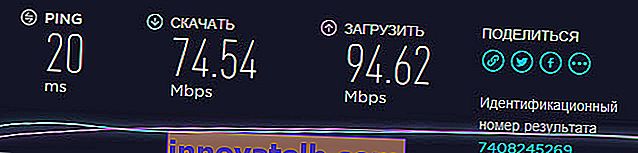 Ik denk dat het probleem nog steeds in de netwerkkaart van de laptop zit. Misschien in de chauffeur. Jammer dat er geen computer meer bij de hand was. Maar de kabelsnelheid interesseert ons weinig. Dit is zo voor het algemene beeld van wat er gebeurt.
Ik denk dat het probleem nog steeds in de netwerkkaart van de laptop zit. Misschien in de chauffeur. Jammer dat er geen computer meer bij de hand was. Maar de kabelsnelheid interesseert ons weinig. Dit is zo voor het algemene beeld van wat er gebeurt.
Omdat wanneer het signaalniveau daalt, ook de internetsnelheid daalt, heb ik op twee plaatsen metingen gedaan. Dichter bij de router en verder. In het artikel laat ik ook de echte wifi-snelheid zien in twee versies:
- Op een afstand van ongeveer 6 meter van de router. Geen zichtlijn. Onderweg is er één muur met een kleerkast (kleerkast).
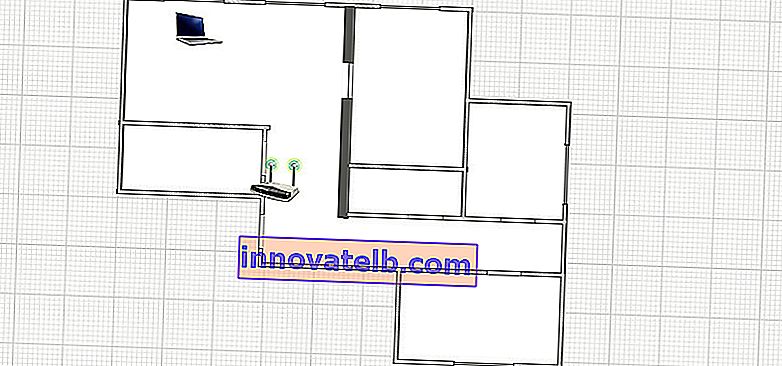
- Toen ging ik verder weg van de router. Het signaal ging door 2-3 muren (een daarvan is drager). Het signaalniveau op de laptop was niet meer maximaal. Vooral in het 5 GHz-bereik.
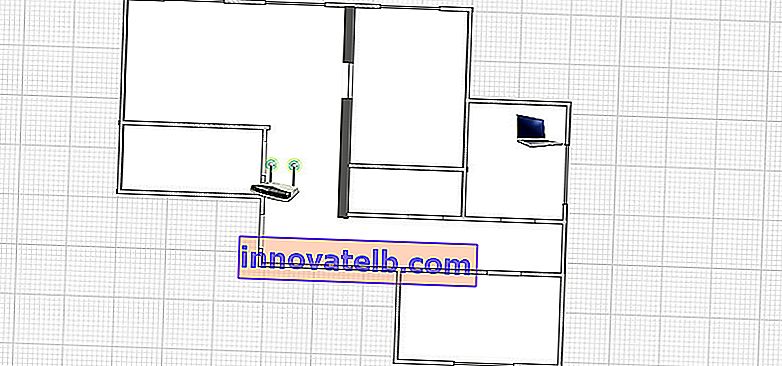
In artikel nummer 1 zullen er metingen zijn wanneer de laptop zich dichter bij de router bevindt en nummer 2 - verder.
Echte wifi-snelheid: 2,4 GHz (802.11n)
1 Eerst maakte ik verbinding met een Wi-Fi-netwerk in de 2,4 GHz-band. Het signaal is goed (alle divisies op de laptop). Hier is de snelheid in het 2,4 GHz-bereik in de buurt van de router:
Zelfs voor de 2,4 GHz-band is dit een lage snelheid. Bovendien is mijn router niet budgettair. Het gebeurde dat de snelheid omhoog ging naar 50 Mbit / s. Maar zelden. Ik denk dat 15 aangrenzende wifi-netwerken in hetzelfde bereik hun werk doen (interferentie veroorzaken).
2 We gaan weg van de router en controleren de snelheid. In dezelfde 2,4 GHz-band. Zoals je kunt zien, is de snelheid iets gedaald. Ping is gegroeid. Ook het signaalniveau daalde iets. De screenshot toont het maximale signaal, maar soms is er één divisie verdwenen. Let op het netwerkniveau in de 5 GHz-band (Marsik_5G) in de onderstaande schermafbeelding. Er is bijna geen signaal.
Samen met het niveau van het wifi-signaal daalt ook de verbindingssnelheid.
De snelheid van het Wi-Fi-netwerk in het 2,4 GHz-bereik is niet erg goed voor mij. Kortom, de normale snelheid in dit bereik is overal van 40 Mbps tot 70 Mbps. Misschien minder of meer (zeer zeldzaam). Het hangt allemaal af van de hardware (router en client), instellingen, interferentie, etc.
Echte wifi-snelheid: 5 GHz (802.11ac)
1 We gaan door met het experiment. Ik heb mijn laptop verbonden met wifi in het 5 GHz-bereik en de verbindingssnelheid gecontroleerd. Laat me je eraan herinneren dat ik eerst niet ver van de router controleerde (de eerste apparaatlay-out die ik hierboven liet zien).
Het bleek zelfs meer dan via de kabel. De download- en uploadsnelheid ligt bijna altijd in de buurt van 80-90 Mbps. Soms viel de snelheid terug. Maar ondanks dit is de snelheid in het 5 GHz-bereik merkbaar hoger in vergelijking met 2,4 GHz.
2 Ik ging met mijn laptop verder van de router staan (schema nummer 2) en begon de snelheid te testen. Ondanks dat het signaalniveau in het 5 GHz-bereik erg daalde (vaak bleef er één divisie van het netwerk over, vergeleken met het 2,4 GHz-netwerk), was de snelheid toch precies hoger.
50 Mbps op deze afstand, met obstructies en zo'n signaalniveau, is een goed resultaat.
conclusies
Ik was er opnieuw van overtuigd dat:
- Internetsnelheid bij verbinding via Wi-Fi in het bereik van 5 GHz is veel hoger.
- Het bereik van het draadloze netwerk op 5 GHz is veel korter.
Ik denk dat dit het resultaat zal zijn met alle apparatuur. Als je dus een router kiest, raad ik aan om naar modellen met dual-band-ondersteuning te kijken. Zelfs als u niet van plan bent om nu 5 GHz te gebruiken en over te stappen op de 802.11ac-standaard.
Vooral als je een snelheid hebt hoger dan 100 Mbps en veel wifi-netwerken in de buurt. In dit geval zal alleen een dual-band router het volledige potentieel van deze verbinding en snelheid kunnen benutten (waarvoor u uw provider betaalt). Zorg ervoor dat u een router met gigabit-poorten neemt (WAN- en LAN-snelheden - 1 Gb / s). En dat wil zeggen, er zijn veel goedkope dual-band routers waarvan de poorten zijn beperkt tot snelheden van 100 Mbps.
Ik heb je al verteld waarom de router de snelheid via wifi verlaagt. U kunt altijd proberen om de snelheid van uw Wi-Fi-verbinding te verhogen met behulp van de draadloze netwerkinstellingen (vooral belangrijk voor de 2,4 GHz-band). Mogelijk bent u ook geïnteresseerd in het artikel: een router die de snelheid via wifi niet verlaagt en 100 Mbps of meer levert. Daar had ik het over al deze inscripties N150, N300, N450, etc., op dozen met routers. En waarom de echte snelheid zo anders is dan wat de routerfabrikanten beloven.
De snelheid van een draadloze verbinding is afhankelijk van een groot aantal verschillende factoren. Als je bijvoorbeeld mijn router en laptop neemt en ze in een ander huis installeert, dan zou de snelheid daar misschien heel anders zijn. Veel hangt ook af van de router en het apparaat dat we ermee verbinden. Vergeet ook niet dat de provider niet altijd de aangegeven snelheid geeft.
In dit artikel wilde ik grofweg laten zien wat het verschil is tussen een dual-band router en een gewone router. Wat is de echte internetsnelheid in beide banden. Misschien helpt dit artikel u bij het beslissen over de keuze van een router. Koop een router met 5 GHz 802.11ac-ondersteuning, of niet.
Schrijf in de comments wat je hiervan vindt. Je kunt de snelheid via je router meten en de resultaten (screenshots) delen in de comments. Ik denk dat het interessant en nuttig zal zijn. Schrijf gewoon het model van de router, het apparaat waarop de snelheid is gecontroleerd en wat de snelheid is volgens het tarief van de provider. Succes!
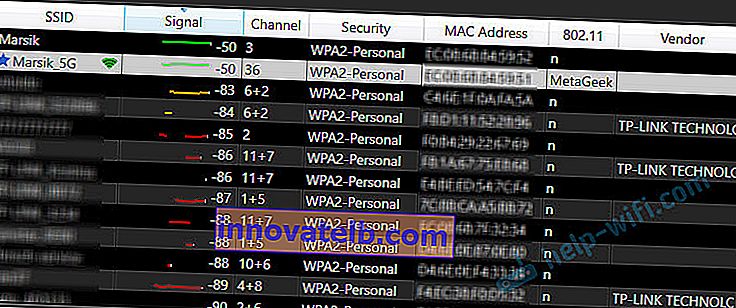 Lees meer in het artikel: Hoe vind je een gratis wifi-kanaal.
Lees meer in het artikel: Hoe vind je een gratis wifi-kanaal.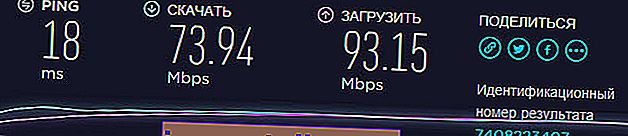 Ik verwachtte ongeveer 100 Mbps te zien (dit is het tarief voor het tarief). Misschien is het probleem de netwerkkaart van de laptop (de laptop is niet erg nieuw). Om de een of andere reden dacht ik meteen dat de provider niet de aangegeven snelheid geeft. Maar zoals later bleek, was de snelheid via wifi in het 5 GHz-bereik lager dan 100 Mbit / s.
Ik verwachtte ongeveer 100 Mbps te zien (dit is het tarief voor het tarief). Misschien is het probleem de netwerkkaart van de laptop (de laptop is niet erg nieuw). Om de een of andere reden dacht ik meteen dat de provider niet de aangegeven snelheid geeft. Maar zoals later bleek, was de snelheid via wifi in het 5 GHz-bereik lager dan 100 Mbit / s.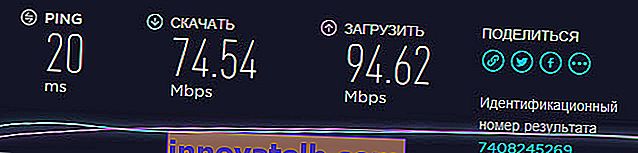 Ik denk dat het probleem nog steeds in de netwerkkaart van de laptop zit. Misschien in de chauffeur. Jammer dat er geen computer meer bij de hand was. Maar de kabelsnelheid interesseert ons weinig. Dit is zo voor het algemene beeld van wat er gebeurt.
Ik denk dat het probleem nog steeds in de netwerkkaart van de laptop zit. Misschien in de chauffeur. Jammer dat er geen computer meer bij de hand was. Maar de kabelsnelheid interesseert ons weinig. Dit is zo voor het algemene beeld van wat er gebeurt.